Kus näha kogu teavet PC -s RAM -i kohta

- 2058
- 60
- Salvatore Hirthe
RAM on arvuti üks olulisemaid komponente, mis suures osas määrab selle jõudluse ja kuidas see üldiselt töötab. Programmide ja mängude töö sõltub RAM -i hulgast, seega on see parameeter eriti huvitatud arvutis mängimisest. Selles artiklis kaalume üksikasjalikult, kuidas teada saada, kui palju arvutis ramm. Arvame selle välja. Käik!
RAM -i (operatiivse salvestusseade) mahu saate lihtsalt ja kiiresti teada saada. Selleks on mitu võimalust.

RAM -i mahu leidmiseks on palju võimalusi. Loe selle kohta lähemalt - allpool
Esimene, lihtsaim, on vaadata süsteemi kohta teavet. Selleks klõpsake sildil (või avage seda) "Minu arvuti" koos parema hiirenupuga ja klõpsake nuppu "Atribuudid". Pärast seda satute aknasse oma arvuti põhiteabega. Jaotises "Mälu (RAM):" leiate teabe, mida otsite.
Teine meetod võimaldab teil hankida keerukamaid andmeid, kuid tegelikult ei erine see esimesest palju. Esiteks minge aknasse "Perform" (saate seda teha menüü "Start" või kasutades Win+R klahvi kombinatsiooni). Seejärel kirjutage sisendväljale MSINFO32 ja klõpsake nuppu "OK". Ilmunud aknast leidke rida "Set RAM (RAM)".
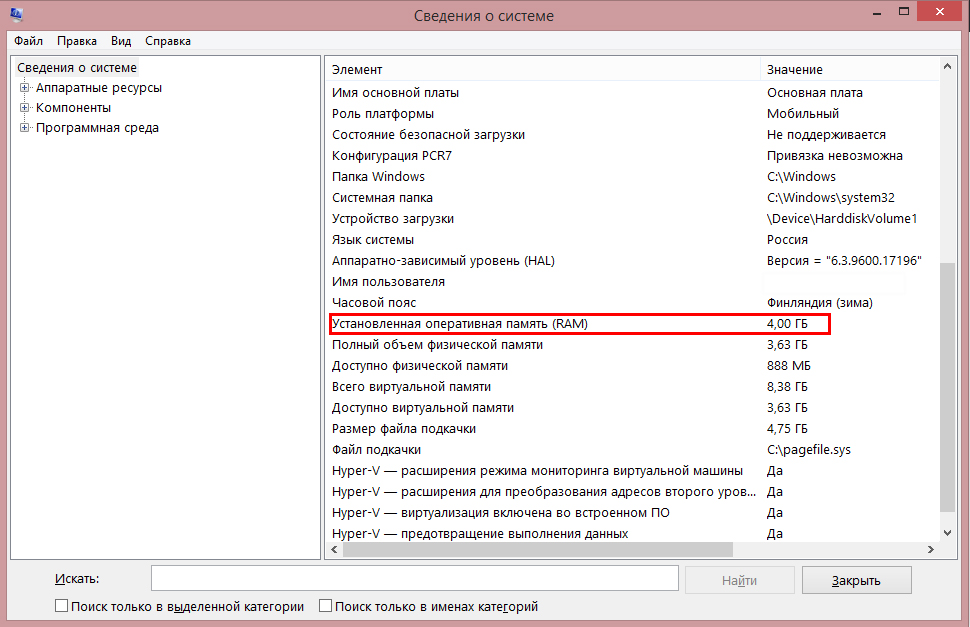
Leidke väli koos RAM -i mahu kohta
Kolmas võimalus on kasutada Win+R kuuma klahvide akna avamiseks ja käsu DXDIAG üles kirjutamiseks. Ilmub DirectX diagnostika aken. Esimesel vahekaardil on kõik vajalikud andmed.
Windowsi (8 ja 10) uusimates versioonides näete RAM -i mahtu läbi "ülesannete saatmise". Klõpsake võtmekombinatsiooni Ctrl+Alt+Kustuta ja valige menüüst vastav punkt. Vasakul, vahekaardil „Performance”, näete RAM -i suurust ja seda, milline osa sellest (protsentides) on nüüd kaasatud.
Kui olete huvitatud laiemast ja üksikasjalikumast teabest, näiteks RAM -i sagedus või tüüp, peate kasutama kolmanda osapoole utiliite. Teiste tarkvaratoodete hulgas peaksite tähelepanu pöörama spetsifikatsioonide utiliidile. Selle abiga saate iga arvutiga ühendatud mooduli või tahvli kohta üksikasjalikku teavet. Speccy saab tasuta alla laadida, mis on ka suur eelis. Programmi liides on väga lihtne ja on igale kasutajale selge, lisaks on piriform -spetsiifiline utiliit vesikatud, nii et mõistame mõistmise probleeme.
PC diagnoosimiseks saate kasutada ka populaarset kasulikkust - AIDA64. Programmile makstakse kahjuks, kuid kasutajale antakse võimalus kasutada AITA64 tasuta 30 päeva jooksul. Pärast utiliidi installimist minge jaotisse "Süsteemkood". Järgmisena valige "Kiibistik". Klõpsake üksusel "North Bridge". Allpool näete kogu vajalikku teavet.
Nüüd teate, kuidas teada saada RAM -i, selle sageduse ja tüüpi. Nagu näete, on see väga lihtne. Nii et isegi kogenematut kasutajat pole keeruline välja mõelda. Kirjutage kommentaaridesse, kas see artikkel aitas teid, rääkige teistele kasutajatele, millised kommunaalteenused eelistate süsteemi kohta üksikasjalikku teavet, ja küsige kaalutud teemal huvipakkuvaid küsimusi.
- « USB -mälukaart või mälukaardi parooli seadistamine
- Kaspersky ei ole võimalikud ebaõnnestumise põhjused »

